Какую основную функцию выполняет приложение time boss
Time Boss является утилитой для родительского контроля. В программе собраны необходимые функции для того, чтобы ограничить времяпрепровождения ребенком перед компьютером. Также приложение имеет защиту от возможности ее отключения ребенком. Впервые программа появилась в 2004 году.
Time Boss – очень простая утилита, которая позволяет создавать профили для всех пользователей. Взрослый пользователь – это босс. Он позволяет создавать профили для детей с установлением времени, во время которого ребенок может пользоваться ПК.
Также есть возможность устанавливать продолжительность работы определенных программ и выхода в глобальную сеть. Приложение Time Boss предназначено для предоставления родителям возможности ограничивать время, которое дети проводят за ПК.
Приложение обладает очень простым, понятным, мультиязычным интерфейсом, большим количеством полезных функций, проверенных годами. Также в программе встроена защита паролем. Есть возможность записывать компьютерные события, создавать журнал скриншотов и вести статистику использования ПК.
Возможности приложения
Применяя это приложение для родительского контроля, у пользователя появляется возможность устанавливать ограничения на работу с компьютером для всех остальных юзеров Windows. Помимо этого, можно ограничивать работу определенных утилит, игрушек или длительность выхода в глобальную сеть. Есть возможность устанавливать ограничения на пользование ПК в день, неделю или составлять расписание.
Также есть возможность записывать в специальный журнал все события, которые происходили в период использования ПК. При необходимости приложение Time Boss может вести статистику работы на ПК любым пользователем.
Приложение обладает специальным режимом «Стелс», который позволяет спрятать его от всех. Программа постоянно информирует стороннего пользователя о времени, которое осталось для работы. Также есть возможность увеличить или уменьшить длительность работы компьютера.
Утилита обладает черным списком для программ и сайтов. Он позволяет полностью отключить или задать определенное время работы для каждого. Приложение обладает хорошей защитой от других юзеров.
Ребенок не сможет отключить, удалить файлы или полностью деинсталлировать программу. Эти действия входят в возможности только босса.
Скачивать программу рекомендуется с официального сайта разработчика, чтобы обезопасить компьютер от вредоносных элементов.
Запись опубликована 27.05.2015 автором katrinas11 в рубрике Программы. Отблагодари меня, поделись ссылкой с друзьями в социальных сетях:
Принцип работы по ограничению компьютерного времени прост: в программе создаются профили для каждого пользователя Windows. Вы — "Босс", управляете программой. Для профилей ваших детей вы сможете указать когда и сколько каждый из них может пользоваться компьютером, сможете указать время работы для конкретных программ (например игрушек) и конкретных сайтов, время для интернета или совсем заблокировать любые программы, папки и сайты.
Программа ограничения времени работы на компьютере Time Boss создана чтобы дать родителям возможность ограничить время, которое наши дети проводят играя в компьютерные игры или сидя в интернете.
Time Boss имеет простой дружелюбный интерфейс с многоязычной поддержкой, множество полезных, выверенных годами функций, использует защиту паролем (по умолчанию пароль 123) и, по желанию, ведет журнал компьютерных событий, журнал скриншотов и полную статистику использования Вашего компьютера (какой пользователь, когда и что делал пока вы отсутствовали). Родительcкий контроль бесплатно можно скачать здесь.
версия 3.33, 1.7 мб
17.11.21
30 дней бесплатно
Сетевая версия программы для контроля за компьютерным временем, Time Boss PRO даст вам возможность со своего компьютера управлять использованием любого удаленного компьютера в Вашей локальной сети или в интернет, на котором также установлен Time Boss PRO или воспользоваться бесплатной утилиткой Time Boss Cloud для Windows и Android. Добавлена защита от кейлоггеров. Теперь, используя родительский контроль Time Boss PRO, Вы можете быть на 100% уверены, что ребенок не завладеет Вашим паролем!
версия 3.33, 1.7 мб
17.11.21
30 дней бесплатно
ФУНКЦИИ ПРОГРАММЫ ограничения времени работы за компьютером TIME BOSS
Группа о программе ограничения времени работы на компьютере Time Boss в сети ВКонтакте
Для установки Time Boss (PRO) скаченный файл раскройте (разархивируйте) в любую папку или на рабочий стол и запустите файл timeboss(pro)-setup.msi. Если Вы уже используете Time Boss (PRO) и хотите обновить систему до Windows 10 (или установить очередное большое обновление Windows 10), то перед этим рекомендуем удалить Time Boss (PRO) обычным образом с сохранением настроек, скриншотов и журнала. Если Вы забыли это сделать и Time Boss (PRO) не запускается после обновления Windows 10, то удалите Time Boss (PRO) используя обычный мастер удаления программ уже после обновления Windows 10.
После обновления Windows 10 установите Time Boss (PRO) в старую папку снова.
Если есть регистрационные имя и ключ введите их заново и перегрузите компьютер. -->
Если при установке скаченных с нашего сайта программ, появляется окно защитника Windows с
предупреждением, похожими на эти: «Файлы из Интернета могут нанести вред вашему компьютеру» или
«Работа этой программы может поставить под угрозу безопасность компьютера». нажмите кнопки "Дополнительная информация" и "Все равно выполнить". Мы гарантируем отсутствие вредоносного кода в наших программах!
Перед установкой Вы можете проверить скаченный файл встроенным в Windows антивирусом. Для этого нужно нажать на файле правой кнопкой мыши и в выпадающем меню выбрать "Проверка с использованием Microsoft Defender. ".
Дополнительную информацию об установке программы можно посмотреть здесь.
В ЧЕМ ОТЛИЧИЕ TIME BOSS от других программ для родительского контроля?
На данный момент в мире существует около десятка программ, похожих по функциям с Time Boss. Вы знаете, что делает Time Boss от Nicekit Software лучшей из лучших?
- Time Boss использует непреодолимые защитные возможности системы и клиент-серверную архетиктуру без создания каких либо шпионских модулей, дублирующих процессов и т.п. Time Boss не засоряет реестр и системную память. Поэтому Time Boss имеет небольшой размер и никогда не уменьшает скорость работы других полезных программ.
- Родительский контроль Time Boss имеет приятный, простой интерфейс с многоязыковой поддержкой. Поэтому, с удовольствием пользуются программой и новички в компьютерных технологиях.
- Time Boss предлагает широчайший выбор выверенных функций для родительского контроля с гибкими настройками.
- Time Boss стабильно работает бок о бок с Антивирусными, Антишпионскими и другими программами. В некоторых случаях необходимо добавить Time Boss в список доверенных программ установленного на компьютере антивируса.
- На данный момент нам не известны способы взломать Time Boss, пользователь-Ребенок не может ни отключить программу, ни удалить/повредить ее файлы, ни деинсталлировать Time Boss. Эти функции доступны только из защищенной паролем Панели управления Time Boss.
- Лицензионная копия Time Boss для Россиян стоит всего 900 рублей, а стоимость лицензионного Time Boss PRO - 990 рублей.
ЗАЧЕМ ЭТО НУЖНО, ОГРАНИЧИВАТЬ ДОСТУП К КОМПЬЮТЕРУ с помощью программы родительского контроля?
Ограничение времени, которое наши дети проводят, сидя перед монитором — это неплохой способ для профилактики и лечения компьютерной зависимости от видеоигр, от мега популярных сейчас он-лайн игр (World of Warcraft, Lineage), которые ежедневно забирают тысячи ребят в виртуальную реальность, к оркам и эльфам.
Людей по-старше, но увлекающихся, или ослабленных проблемами, подстерегают другие опасности: Интернет зависимость, боязнь реального общения, порнозависимость.
Всё это наносит большой вред отношениям внутри семьи и успехам как в трудовом коллективе, так и вообще в жизни. Бесконтрольный доступ к играм и Интернет у ослабленных людей может провоцировать серьезные психологические и физические проблемы.
Для профилактики и лечения компьютерных зависимостей внутри семьи и была написана первая версия родительского контроля Time Boss Марком Кругловым, ныне руководителем успешной команды разработчиков Nicekit Software.
. CNews: Российским подросткам запретили работать за компьютером больше трех часов в день
МНЕНИЯ ПОЛЬЗОВАТЕЛЕЙ о программе ограничения времени работы за компьютером
“Очень хорошая программа и я ей очень доволен. И вообще это самая лучшая программа для родительского контроля из всех которые я знаю. Спасибо за вашу работу!”
Сергей, Беларусь, город Полоцк, 2018
“Хорошая программа, помогает ограничивать детей во времени игр на компе, и стимулирует деладь дела по дому и физические упражнения для развития (с нынешним поколением, это сложно). Успехов вам в развитии, ждем нового функционала. Спасибо.”
Алексей Владимирович, Заводоуковск, 2020
“Программа очень понравилась. Без нее уже как без рук с моим 8 летним "хакером". Просто средства в Windows 10 уже толком не работают, а у Вас все четко. Спасибо.”
Папа, Россия, 2017
“Без Time Boss даже несколько дней плохо живется. Отличный продукт.”
Владимир, Волгоград, 2021
“Хочу поделиться результатами от использования. У меня двое детей, а компьютер один. Теперь я спокойно иду на работу, зная, что дети в это время живут реальной, а не виртуальной жизнью.
А главное, ушли синяки и царапины, рваные волосы и одежда - продукты регулярных битв за комп.
Спасибо огромное.”
Михаил, Москва, 2021
“По моему мнению, Time Boss - один из наиболее продвинутых продуктов класса "родительский контроль". Использую его вместе с opendns - эффект 100%.”
Алексей, Москва, 2020
“Отлично! Спасибо. Прога супер! Трудно представить, как бы мы без неё обходились! Ещё бы для андроида такую же. Пока на кнопочном держим парня :)))”
Вадим, Москва, 2018
“. из за вас я не могу спокойно поиграть с друзьями в он-лайн игры а моя мама это не понимает я не навижу эту програму и ненавижу людей которые это создают из за вас обычным подростка нельзя пообщаться с друзьями, поиграть с ними и вобще вы ломайте так личную жизнь человека у меня например была девушка в игре хорошая причем,а как начали использовать эти программы так всё я даже не могу теперь спросить её телефон или найти её в соц сетях а всё то из за ваших д*******х программ.”
Стас, Санкт-Петербург, 2018
Ответ нашего менеджера:
Мы очень сожалеем, что наша программа вызывает у вас неприятные эмоции, но все же предлагаем Вам подумать, так ли она плоха.
Никто совсем Вам ПК не запрещал, думаю, что мама ваша ввела лишь некоторые ограничения. За это время вполне можно узнать номер телефона Вашей девушки, например. А то, что эти ограничения необходимы, и прежде всего ВАМ, Вы поймете попозже, когда станете немного взрослее.
Все-таки учебу еще никто не отменял, а когда ребенок день и ночь пропадает за ПК, становится просто страшно за его будущее. Советую Вам достичь определенных успехов в учебе и сообщить об этом своей маме. Уверена, что она оценит это и добавит Вам времени для игры.
Программа родительский контроль Time Boss появилась на свет как раз после того, как мы сами столкнулись с подобными проблемами со своими собственными детьми. Теперь они выросли, старшим мы сняли вообще все ограничения, а младших, пока заканчивают школу, мы пока ограничиваем.
Частенько они просят нас добавить время работы на ПК, но чаще для того, чтобы доделать дом. задание. И относятся к ограничениям с пониманием.
Надеемся, и у Вас все наладится."
“Нам с женой очень нравится ваша программа!
Дети в таком возрасте, что необходим строгий и надёжный контроль использования компьютера. Другие программы, разработанные для родительского контроля, не обладают такими необходимым функционалом и гибкостью настроек, какими наделён родительский контроль Time Boss.
Желаем вам успехов в развитии этого замечательного инструмента!”
Орловы, Москва, 2019
"Триал уже кончился, и проблемы со скандалами по отрыванию ребенка от компьютера и всеобщей семейной нервотрепкой опять возобновились!
Без слов - программа нужная, даже необходимая и плюс ко всему удобная в использовании, и с понятным интерфейсом - в общем просто находка!"
Демин С.В., Москва, 2018
"Программа замечательная! Во время использования триальной прекратились крики и слезы между детьми за право первой очереди."
Лена, Москва, 2018
"Вообще программа очень крутая, не зря купил. Настроек миллион, хотя мне нужны только несколько. Молодцы!"
Андрей, Москва, 2019
"Программа замечательная, начал рекомендовать клиентам. Интуитивно, без прочтения хелпа не разберешься, конечно, но, прочитав- ясно, что проще такой функционал не сделать."
Борис, 2018
"Большое спасибо за вашу программу, все своим знакомим советую, у кого дети не любят дышать свежим воздухом и наслаждаться жизнью. "
Елена, Питер, 2018
"За тестовый период программа показала себя с отличной стороны. Очень хорошая программа, сильно помогает. Устанавливаю на второй РС."
Виктор, Рязань, 2019
"Отличная программа. Ни в коем случае не бросайте работу над ней! Программа помогает тысячам семей спокойно контролировать свое чадо - без криков и лишних угроз."
Фархат, Москва, 2019
"Чудная у вас программа, лучшая в своём роде! Скорее пришлите код для регистрации!!"
Вадим Олегович, Новосибирск, 2019
"Выше всех ожиданий! Предусмотрели всё! Конечно приходится разбираться, но при таких функциях это и не удивительно! Два раза уже запускал демо версию - пока работала был позитивный эффект, а закончилась и всё вернулось в прежнее состояние. Пока ребенок развивается, без этой программы похоже не обойтись. Защита на уровне. А самое важное, дает чувство, что "всё тайное, всегда становится явным". Спасибо!"
Папа, Новосибирск, 2018
"Отличная программа! Использую для контроля самого себя, любимого. В компьютерах опытный юзер, но программу взломать не получилось. Пробовал демо версию, теперь вот решил заплатить. Спасибо за ваш труд!"
Жандос Русланулы, Казахстан, 2017
"Отличная программа! Долго мучился с KIS, уговаривал их доработать свой продукт, но всё впустую. В Вашем продукте есть всё что мне нужно! Большая Вам благодарность за то, что решили на корню мою проблему по контролю времени работы моих детей за ПК."
Роман Анатольевич, Череповец, 2017
"Программа супер :))) спасибо.
выделил сыну 20 минут в день и не переживаю, он уже привык - 'опять эта бешенная кукушка кричит'))))"
Дима, Москва, 2018
Что ни говори, а компьютеры навсегда вошли в нашу жизнь. С этим придется смириться. Однако, войдя в нашу жизнь как устройства, призванные помогать человеку, компьютеры принесли в нее не только помощь, но и достаточно много проблем. Одну из таких проблем я и рассмотрю сегодня, а так же покажу, как можно ее решить.
В результате, когда у ребенка начались проблемы с успеваемостью в школе, решено было принять жесткие меры относительно компьютера. Нет, выбрасывать его я конечно же не стал. Но меры принял. Об этих мерах я вам и расскажу.
Итак, программа Time Boss. Данная программа предназначена для того, чтобы всячески ограничить определенного пользователя компьютера, а так же вести непрерывный контроль его действий. Ограничений много, они гибко настраиваются, позволяя сотворить такую защиту, которую не пробьет никто. Но обо всем по порядку.
Создание учетных записей ребенка и родителей
Установка программы Time Boss

Нажмите на картинку для увеличения
Интерфейс
Все настройки пользователей в программе сведены в окне «Конфигуратор». Открыть это окно можно кликнув правой кнопкой мыши на значке программы Time Boss (человек в черном) в системном трее (область возле часов, нижний правый угол экрана) и выбрав там пункт «Конфигуратор».
Окно «Конфигуратор» содержит набор правил для каждого пользователя в системе. Именно здесь мы и будем резвиться, запрещая все, что можно, и все, что нельзя :).

Нажмите на картинку для увеличения
Окно разделено на несколько функциональных областей:
- 1. Категории настроек. Т.к. настроек достаточно много, создатели программы сгруппировали их согласно функциональному назначению. Нажатием на ярлычки осуществляется переключение к соответствующей группе настроек.
- 2. Учетные записи пользователей. Каждый пользователь настраивается отдельно, поэтому настройки группируются по закладкам, отдельно для каждого пользователя.
- 3. Область настроек. Именно здесь и происходит настройка всех параметров. Настройки в этой области зависят от текущей категории (1) и текущего пользователя (2)
- 4. Кнопка «Журнал» открывает журнал статистики. В этом журнале фиксируются все действия с компьютером с разделением по пользователям и дням.
- 5. Группа кнопок управления пользователями. Позволяет добавить нового пользователя, удалить существующего, или переименовать его.
- 6. Группа кнопок, которая дублирует соответствующие пункты меню
Резвимся
Начнем по порядку

Больше для родительской учетной записи ничего настраивать не нужно, да и для Шефа все остальные настройки заблокированы.
Переходим к учетной записи ребенка

Теперь настроим время доступа

Нажмите на картинку для увеличения
Время в Интернете
Группа настроек «Время в интернете» настраивается аналогично группе «Компьютерное время», поэтому подробно объяснять нет смысла. Естественно, это время относится только к Интернету, и на продолжительность работы компьютера не влияет.
Доступ к Интернет сайтам

Нажмите на картинку для увеличения
Запрещенные программы
В этой группе можно запретить ребенку запуск программ. Здесь так же присутствует два списка, черный и белый. В черном списке указываются запрещаемые программы и время, когда они запрещены. Указывать можно не только программы, но и целые папки. В этом случае, запрет будет распространяться на все программы, находящиеся в папке и ее подпапках. Можно даже указать целиком весь диск.
В белом списке указываются исключения для запрещенных программ. Скажем, мы запретим запуск всех программ в папке c:\Program Files\, однако там, кроме игр есть и нужные программы, например офисные приложения Word и Excel. Тогда можно указать в белом списке всю папку C:\Program Files\Microsoft Office\, и запуск этих программ будет разрешен, несмотря на запрет всей папки Program Files.
Учтите, что программа проверяет список запущенных программ один раз в минуту, поэтому, запустить запрещенную программу ребенку удастся, но проработать она сможет не более минуты, потом Time Boss ее автоматически закроет. Это тоже небольшой минус, но с этим можно мириться.
У себя я решил сильно не зверствовать, поэтому ничего ребенку ограничивать не стал.
Системные ограничения

Нажмите на картинку для увеличения
Вот к этому разделу рекомендую отнестись внимательно. Особое внимание следует уделить одноименной группе (1). Здесь устанавливаются ограничения на доступ к системным компонентам, таким как Панель управления или Диспетчер задач. Рекомендую отключить все! Если оставить что-то не отключенным, у ребенка появится возможность обойти ограничения программы Time Boss. Так что не нужно миндальничать.
Разное
В этой группе хранятся настройки предупреждения, которое будет выдано ребенку перед окончанием времени. Параметры общего времени работы, времени в Интернете и параметры времени непрерывной работы настраиваются отдельно, но абсолютно одинаково.
Так же в этой группе можно указать, что делать компьютеру при окончании времени непрерывной работы, а так же настроить дополнительные параметры.
Призы

Здесь, галочка «Включено» означает, что приз доступен ребенку. Для того чтобы ребенок смог воспользоваться призом, он должен ввести ключевое слово, которое задается родителем в поле «Ключ приза». Далее указывается бонусное время, и тип времени, на которое распространяется приз. Все просто, не так ли? Тут же можно посмотреть, когда приз использовался ребенком последний раз (если использовался). В данном случае, если ребенок введет в программе слово «PRIZE», он получит еще один час времени и на компьютер, и на Интернет
И еще пару моментов
1. Нужно включить защиту в безопасном режиме windows, чтобы ребенок не смог нажав F8 при загрузке выбрать безопасный режим и удалить программу
2. В программе есть защита настроек паролем. Рекомендую это сделать, чтобы ребенок, попав в систему под учетной записью родителя (вдруг вы сами дадите ему поситеть в интернете или поиграть под вашей учеткой) не смог накрутить себе больше времени, или отключить ограничения совсем.

Нажмите для увеличения
Там же можно настроить дополнительные параметры. Обратите внимание и на них тоже, вдруг что-нибудь пригодится.
Сижу за решеткой
Напоследок несколько слов о том, как все это выглядит из-под учетной записи ребенка. А выглядит это так: в системном трее (область возле часов внизу справа) появится иконка программы. При наведении на нее курсора всплывает подсказка с количеством оставшегося времени:
Щелчком правой кнопкой мыши по этой иконке вызывается контекстное меню, в котором ребенок может узнать свое расписание на компьютер и Интернет, посмотреть свою статистику, узнать оставшееся время и получить приз, если он имеется:

Нажмите на картинку для увеличения
Будь паинькой!
Вот, собственно и все, что я хотел рассказать вам о программе Time Boss. Эффективность таких мер проверена мною на ребенке, и показала только положительные результаты. Кроме того, программа успешно внедрена в компьютеры моих друзей и знакомых, и там тоже произошли перемены 🙂
Рекомендую не пользоваться взломщиками и купить программу TimeBoss официально. Всего за 800 рублей Вы не только приобретёте лицензионную программу, но и получите официальную поддержку ее производителя, которая позволит вам оперативно решить все возникающие у вас проблемы, если таковые найдутся.
Подумайте о своем ребенке сейчас. Потом может быть поздно!
Теперь пришла пора рассказать как ограничить время проводимое детьми за компьютером.
Как ограничить время проводимое ребенком за компьютером
Программа TimeBoss платная с 30-ю днями пробного периода. Существует в двух версиях, обычная и Pro. Последняя имеет возможность удаленного управления через интернет с помощью программы для ПК (Windows) или приложения для смартфона (Android).
Почему я выбрал именно TimeBoss Pro
Версию Pro я выбрал для себя из-за того, что она позволяет проконтролировать действия ребенка за компьютером удаленно. И при необходимости можно увеличить разрешенное время использования компьютера находясь на работе или даже в дороге, что очень удобно.
Возможности программы TimeBoss
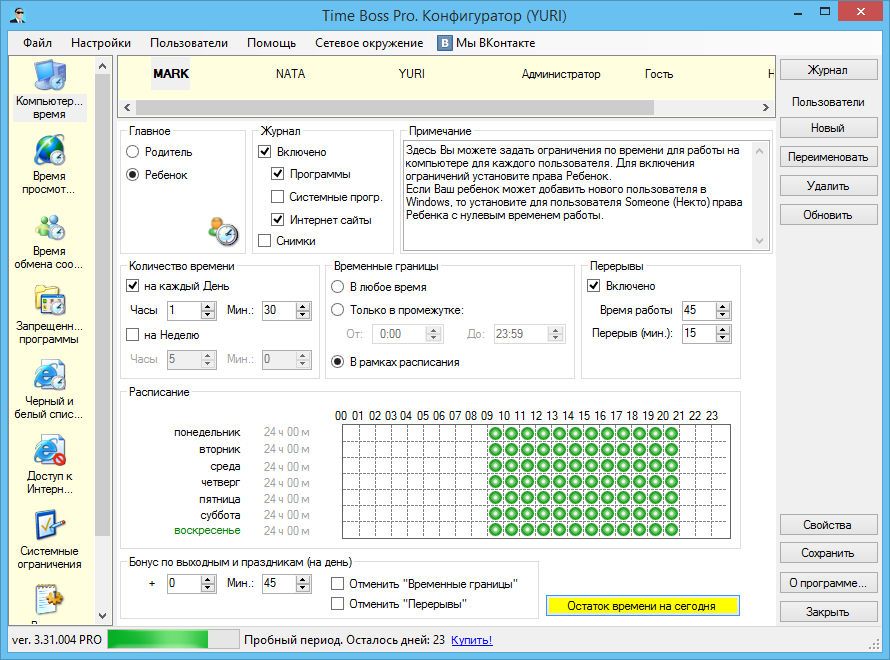
На каждый день можно установить лимит времени. При желании можно запланировать перерывы. И прибавить бонус по выходным.
Возможности (права) пользователя (родитель или ребенок) выбираются в программе TimeBoss и не зависят от типа учетной записи в Windows.
Если у вашего ребенка есть возможность создавать новые учетные записи в операционной системе. То для такого случая в программе TimeBoss есть служебный пользователь SomeOne (Некто), которому вы можете полностью запретить работу на компьютере.
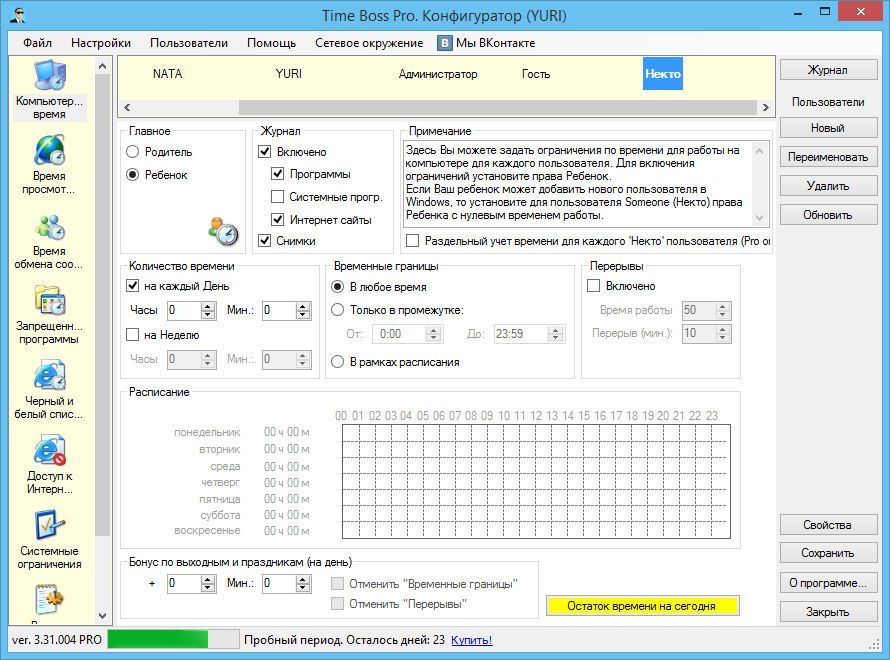
Это хорошая защита от юных хакеров 🙂
Программа TimeBoss позволяет ограничить доступ к служебным программам и настройкам операционной системы Windows.
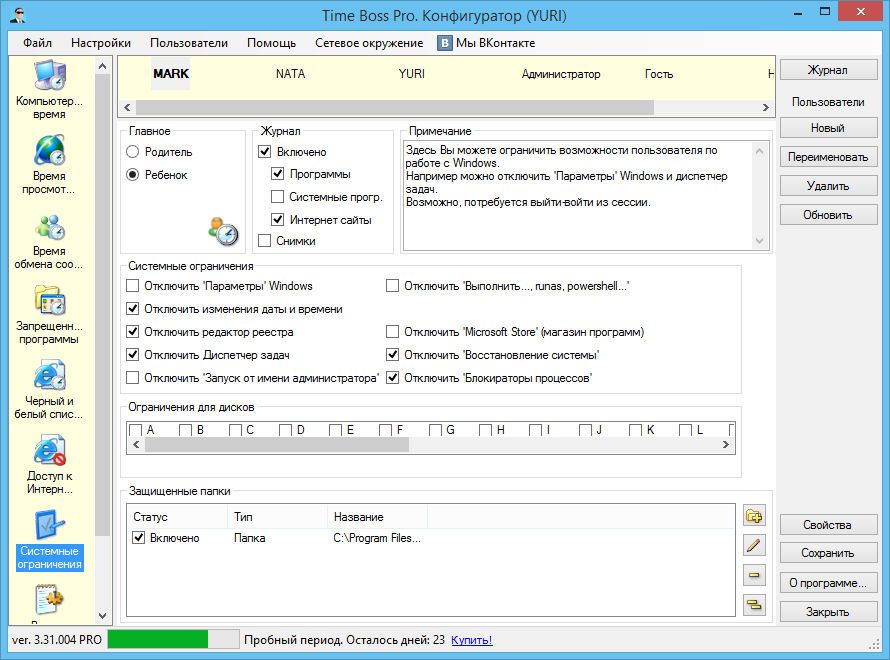
Последний пункт опций позволяет настроить предупреждения и звуковое оповещение об окончании времени работы за компьютером.
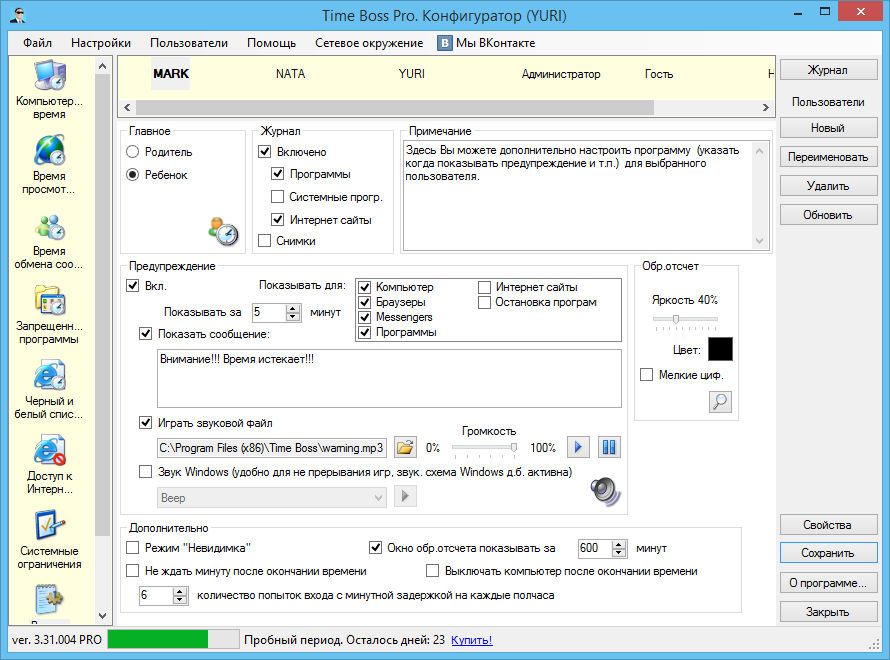
Как выглядит оповещение об остатке времени
Иконка возле часов покажет остаток лимита времени.
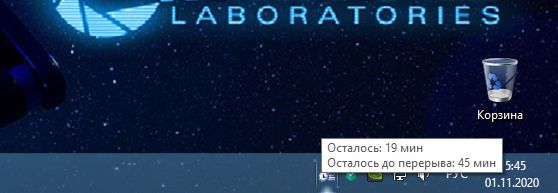
Если отрыть программу, то можно увидеть текущие настройки.
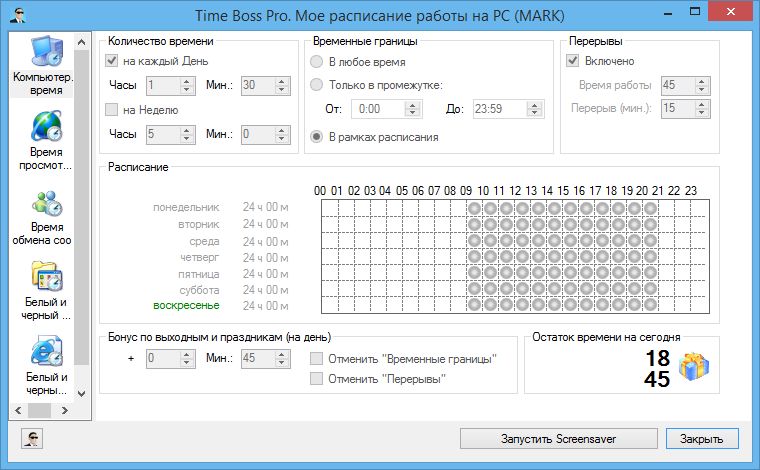
А когда время заканчивается, то ребенок увидит соответствующее предупреждение:

Удаленное управление TimeBoss Pro
Для удаленного контроля можно воспользоваться программой для операционной системы Windows.
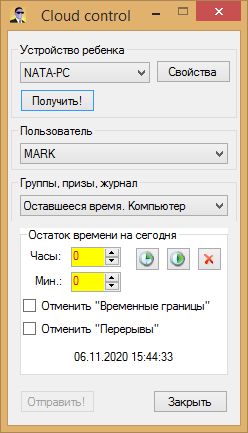
Либо приложение для Android
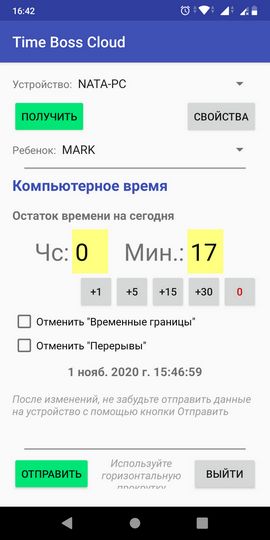
Плюсы и минусы родительского контроля TimeBoss
Версия Pro использует технологию клиент-сервер и позволяет удаленно контролировать время на компьютере ребенка.
К сожалению с помощью удаленного подключения нельзя произвести настройки программы TimeBoss.
Сравнение с конкурентами
К плюсам Qustodio можно отнести то, что все настройки проводятся удаленно с помощью обычного браузера. То есть вы единожды ставите на компьютер ребенка программу клиент, а дальше настраиваете ее и управляете ею из любой точки мира.
Выводы
Эту программу я однозначно рекомендую к использованию. TimeBoss гарантированно ограничит время проводимое вашим ребенком за компьютером. При необходимости вы удаленно можете посмотреть логи и скриншоты, и узнать чем занимается ваше чадо на компьютере в ваше отсутствие.
Сколько времени дети могут безопасно проводить за компьютером
Согласно требованиям СанПиН 2.2.2/2.4.1340-03, пункт 4, «Гигиенические требования к персональным электронно-вычислительным машинам и организации работы»:
Профилактических мероприятий по профилактике развития утомления глаз
Сохранить здоровье глаз помогут правила, которых стоит придерживаться во время работы за компьютером:
Читайте также:


